
Urus pemberitahuan daripada Peringatan pada Mac
Pemberitahuan peringatan muncul di penjuru kanan atas skrin. Anda boleh menyelesaikan, menangguhkan, atau melihat peringatan terus daripada pemberitahuan. Anda juga boleh memilih pilihan untuk cara pemberitahuan peringatan kelihatan; atau menyahaktifkannya.
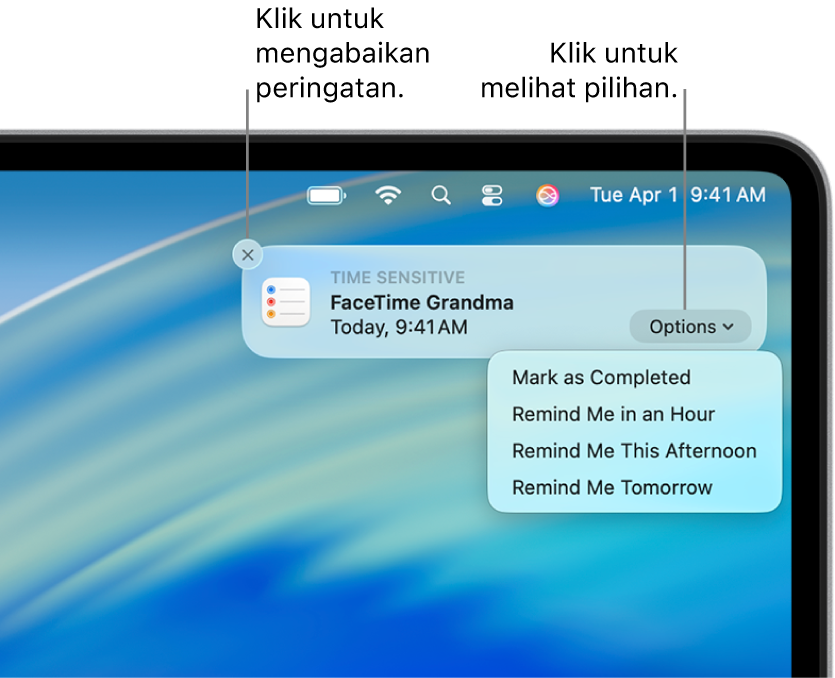
Nota: Semua ciri Peringatan yang diterangkan dalam panduan ini tersedia semasa anda menggunakan peringatan iCloud yang dikemas kini. Sesetengah ciri tidak tersedia jika anda menggunakan akaun daripada penyedia lain.
Setkan masa untuk diingatkan tentang peringatan seharian
Peringatan seharian tidak mempunyai masa yang dikaitkan dengannya, jadi anda boleh mengesetkan masa dalam hari yang anda mahu diingatkan tentangnya.
Pergi ke app Peringatan
 pada Mac anda.
pada Mac anda.Pilih Peringatan > Seting.
Pilih kotak semak Pemberitahuan Hari Ini, kemudian masukkan masa yang anda mahu diingatkan.
Balas pemberitahuan
Pada Mac anda, gerakkan penuding ke atas pemberitahuan peringatan, kemudian lakukan mana-mana yang berikut:
Abaikan peringatan: Klik
 .
.Tandakan peringatan sebagai selesai: Klik menu timbul Pilihan, kemudian klik Selesai.
Diingatkan lagi selepas suatu tempoh masa: Klik menu timbul Pilihan, kemudian pilih masa anda mahu pemberitahuan muncul semula.
Lihat butiran pemberitahuan dalam Peringatan: Klik tajuk pemberitahuan. Anda mungkin melakukan ini supaya anda boleh memadam pemberitahuan (dan bukannya menandakannya sebagai selesai) atau menukar butiran pemberitahuan dalam app Peringatan.
Nota: Sebelum masa yang disetkan peringatan awal, hanya butang Tandakan sebagai Selesai kelihatan bersebelahan pemberitahuan peringatan. Pada masa yang disetkan untuk peringatan awal, menu timbul Pilihan kelihatan.
Aktifkan atau nyahaktifkan pemberitahuan peringatan
Pergi ke app Seting Sistem
 pada Mac anda.
pada Mac anda.Klik Pemberitahuan
 dalam bar sisi. (Anda mungkin perlu skrol ke bawah.)
dalam bar sisi. (Anda mungkin perlu skrol ke bawah.)Skrol ke bawah ke Pemberitahuan Aplikasi, klik Peringatan, kemudian aktifkan atau nyahaktifkan Benarkan Pemberitahuan.
Nota: Untuk memaparkan pemberitahuan daripada Peringatan apabila Fokus aktif, anda mesti membenarkan pemberitahuan kelihatan. Lihat Sediakan Fokus.
Tukar pilihan pemberitahuan peringatan
Anda boleh menukar gaya pemberitahuan atau tempat untuk menunjukkannya, memainkan bunyi apabila pemberitahuan diterima, menunjukkan lencana pada ikon app dalam Dock dan banyak lagi.
Pergi ke app Seting Sistem
 pada Mac anda.
pada Mac anda.Klik Pemberitahuan
 dalam bar sisi. (Anda mungkin perlu skrol ke bawah.)
dalam bar sisi. (Anda mungkin perlu skrol ke bawah.)Pergi ke Pemberitahuan App di sebelah kanan, klik Peringatan, kemudian lakukan mana-mana daripada berikut:
Klik gaya isyarat Peringatan yang anda suka: Tiada, Sepanduk, atau Isyarat.
Aktifkan atau nyahaktifkan pilihan tambahan.
Gunakan menu timbul untuk memilih seting bagi pratonton dan pengumpulan pemberitahuan.